Lubage või keelake Windows 10 Aero Shake nende meetoditega
Kuidas lubada või keelata Aero Shake operatsioonisüsteemis Windows 10. Läbi vaadatud kolm meetodit.
Aero Shake on Windowsi aknahaldusfunktsioon, mis võimaldab kõiki avatud aknaid kiiresti minimeerida, raputades rakendust, mida soovite aktiivsena hoida. See jääb töölaual avatuks ja kõik muud aknad minimeeritakse kuni tegumiriba.
Reklaam
Aero Shake oli osa sellest Windows Aero liides, mis on juba ammu aegunud. Windows 7-s tutvustas Microsoft kahte uut võimalust akende korraldamiseks ning nende suuruse/asendi ja akna oleku haldamiseks. Neid kahte funktsiooni nimetatakse vastavalt "Aero Snap" ja "Aero Shake". Funktsioon Aero Snap korraldab aknaid ja muudab nende suurust, liigutades neid ekraani vasakusse, ülemisse või paremasse serva. Teine, Aero Shake, võimaldab aktiivse akna raputamisel minimeerida kõik avatud rakendused.
Mõned Windows 10 kasutajad tahaksid Aero Shake'i välja lülitada, kuna seda on lihtne kogemata akent liigutada ja teisi minimeerida.
See postitus näitab teile, kuidas lubada või keelata Aero Shake sisse Windows 10. Vaatame üle erinevad OS-is saadaolevad meetodid. Alustame registri muutmisega.
Lubage või keelake Aero Shake registris
- Avatud Registriredaktor.
- Minge järgmisele registrivõtmele:
HKEY_CURRENT_USER\Software\Microsoft\Windows\CurrentVersion\Explorer\Advanced. Vaadake, kuidas avada registrivõti ühe klõpsuga.
- Paremal paanil looge uus 32-bitine DWORD-väärtus nimega DisallowShaking. Isegi kui sa oled töötab 64-bitine Windows peate ikkagi looma 32-bitise DWORD-väärtuse.

- Määrake selle väärtusandmed järgmiselt: 1 = Keela Aero Shake, 0 = Luba Aero Shake.
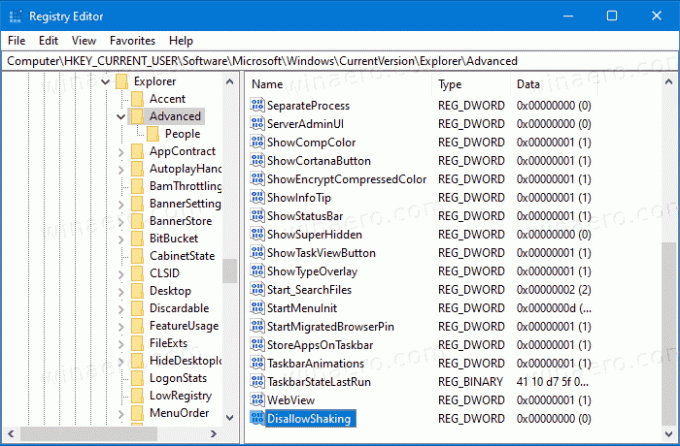
- Nüüd saate registriredaktori rakenduse sulgeda.
Märge. Alates Windows 10 Build 21277-st on Aero Shake funktsioon vaikimisi keelatud. Luues DisallowShaking DWORD ja jättes selle väärtusandmete väärtuseks 0, sunnite selle lubama.
Kasutusvalmis registrifailid
Teie aja säästmiseks olen koostanud kasutusvalmis registrifailide komplekti, mis võimaldavad teil Windows 10 Aero Shake'i ühe klõpsuga sisse või välja lülitada. Saate need alla laadida siit.
Laadige alla registrifailid
Samuti tahaksin mainida, et sees on valik Winaero Tweaker mis võimaldab teie kasutajakonto jaoks Aero Shake'i keelata. See on all Käitumine \ Keela Aero Shake rakenduse vasakpoolsel paanil. Paremal leiate sobiva märkeruudu.
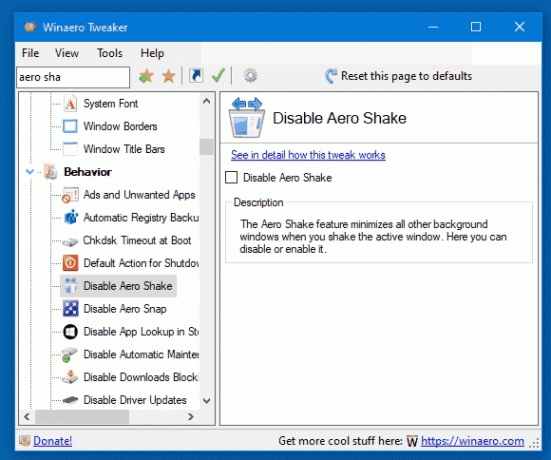
Lisaks saate alates Windows 10 versioonist 21364 kasutada uut suvandit rakenduses Seaded, mis võimaldab teil akna raputamist hõlpsalt lubada või keelata.
Lubage või keelake akna tiitliriba raputamine seadetes
- Ava Seadete rakendus.
- Minema Süsteem > Multitegumtöötlus.
- Paremal lülitage sisse või välja Aken Tiitliriba Raputamine lülitage soovitud valik sisse.
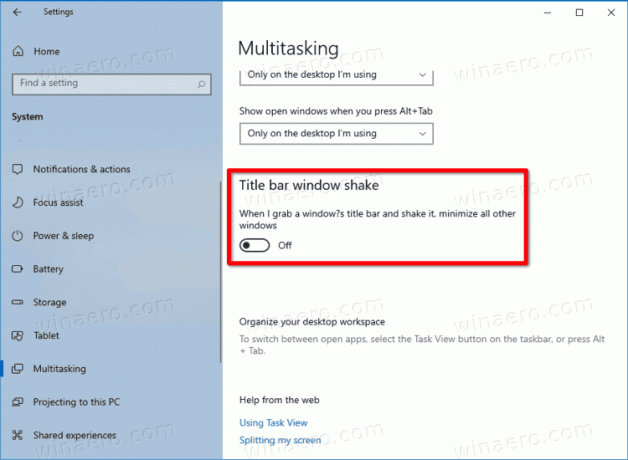
- Nüüd saate rakenduse Seaded sulgeda.
Ülaltoodud meetodi alternatiiviks on rühmapoliitika.
Lubage või keelake Aero Shake rühmapoliitikas
Kui kasutate operatsioonisüsteemi Windows 10 Pro, Enterprise või Education väljaanded, siis saate kasutada kohalikku rühmapoliitika redaktori rakendust. See võimaldab teil spetsiaalse valikuga Aero Shake'i keelata. Windows 10 kodukasutajad võivad selle sammu vahele jätta ja sama piirangu toimimiseks (kirjeldatud allolevas peatükis) rakendada registri näpunäidet.
Aero Shake in Group poliitika lubamiseks või keelamiseks tehke järgmist.
- Avage kohaliku rühmapoliitika redaktor rakendust või käivitage see kõik kasutajad peale administraatori, või konkreetse kasutaja jaoks.
- Navigeerige Kasutaja konfiguratsioon > Haldusmallid > Töölaud vasakul.
- Leidke paremalt poliitikaseade Lülitage hiireliigutust minimeeriv Aero Shake akna välja.
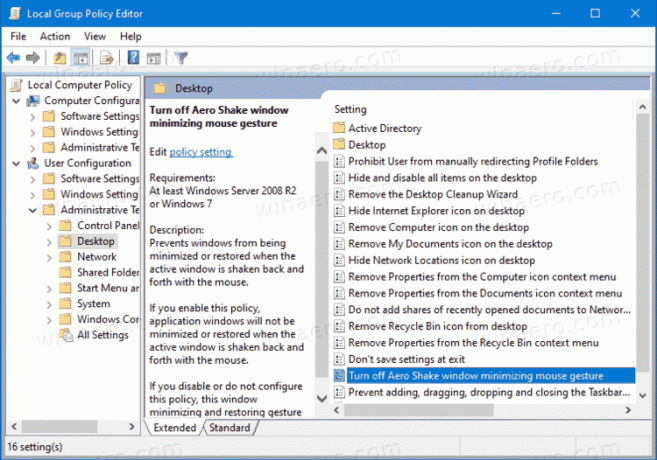
- Topeltklõpsake sellel ja määrake poliitika väärtuseks Lubatud funktsiooni Aero Shake keelamiseks.
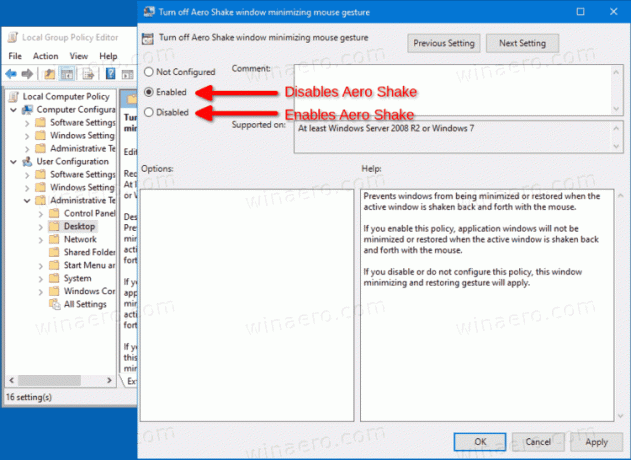
- Poliitika määramine Keelatud lubab Aero Shake'i.
- Vali Pole konfigureeritud süsteemi vaikeseadete kasutamiseks.
- Nüüd saate sulgeda kohaliku rühmapoliitika redaktori rakenduse.
Teise võimalusena saate ülaltoodud piiranguid rakendada registris. See meetod töötab kõigis Windows 10 väljaannetes, sealhulgas Windows 10 Home. Vaatame üle, kuidas seda teha saab.
Lubage või keelake Aero Shake poliitika näpunäidetega
- Laadige alla järgmine ZIP-arhiiv: Laadige alla ZIP-arhiiv.
- Deblokeerige fail.
- Ekstraktige selle sisu mis tahes kausta. Saate paigutada failid otse töölauale.
- Topeltklõpsake failil Keela Aero Shake rakendusega Group Policy.reg faili, et keelata Aero Shake, ja kinnitada UAC, klõpsates nuppu Jah.

- Aero Shake'i lubamiseks kasutage faili Lubage Aero Shake rakendusega Group Policy.reg.
- Lõpuks kasutage Windows 10 versioonis kasutatud vaikeseadete taastamiseks Lähtestage Aero Shake väärtusele Defaults.reg faili.
- Logi välja ja logige sisse oma kasutajakontole või taaskäivitage Exploreri kest.
Sa oled valmis!
Kuidas see töötab
Ülaltoodud registrifailid muudavad HKEY_CURRENT_USER\Software\Policies\Microsoft\Windows\Explorer Registri filiaal. Nad muudavad NoWindowMinimizingShortcuts DWORD väärtus. See aktsepteerib järgmisi andmeid.
- 0 = Luba
- 1 = Keela
See on kõik.


